
Photoshop은 대중적이고 강력한 그래픽입니다편집 도구이지만 PSD 파일을 열어야하고 Photoshop이없는 경우 어떻게해야합니까? 고가의 Photoshop 사본을 구매하거나 대여하지 않는 몇 가지 솔루션이 있습니다.
PSD (Photoshop Document) 파일은 전적으로텍스트, 모양, 레이어, 마스크, 효과 등 모든 문서의 정확한 상태를 저장하는 편집 가능한 파일 형식입니다. 표준 이미지 파일은 일반적으로 상당히 작고 플랫 이미지를 포함하며 단일 레이어이지만 Photoshop 문서는 상당히 클 수 있으며 많은 정보를 보유하며 일반적으로 멀티 레이어입니다. 대부분의 경우 사람들은 파일 작업을하는 동안 PSD 형식을 사용한 다음 공유하기 위해 다른 형식의 이미지 파일로 내 보냅니다.
우리는 가능한 세 가지를 살펴볼 것입니다Photoshop 없이도 PSD 파일을 사용하는 방법에 대한 솔루션 – 모두 무료입니다. 그러나 정기적으로 PSD 파일을 작업하거나 짧은 시간 동안 작업해야하는 번들이있는 경우 Photoshop에 대한 단기 구독을 고려할 수 있습니다. 달마다.
즉, Photoshop 없이도 이러한 파일을 사용하여 작업 할 수있는 방법을 살펴 보겠습니다.
IrfanView : PSD 파일보기 및 변환 (Windows 만 해당)
IrfanView는 무엇보다도 이미지 뷰어입니다.좋은 일입니다. 빠르고 가벼우 며 존재하는 거의 모든 이미지 형식 (많은 오디오 및 비디오 형식)을 열 수 있습니다. 그리고 무엇보다도 무료입니다. 파일에 포함 된 레이어를 편집 할 수는 없지만 비교적 쉽게 이미지를보고 다른 형식으로 변환 할 수 있습니다.
관련 : Windows의 기본 이미지 뷰어를 IrfanView로 교체해야하는 이유
노트 : 나쁜 소식은 IrfanView는 Windows 사용자 만 사용할 수 있다는 것입니다. 좋은 소식은 Mac에서 PSD 파일을 보는 것만으로 macOS의 미리보기 기능에 내장되어 있다는 것입니다. Finder에서 파일을 선택하고 스페이스 바를 눌러 Photoshop 파일의 최상위 레이어를 봅니다.
IrfanView에서 "파일"메뉴를 연 다음 "열기"명령을 클릭하십시오.
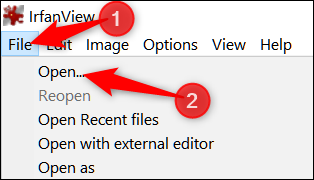
PSD 파일로 이동하여 선택한 다음 "열기"버튼을 클릭하십시오.

파일을 열었으므로 IrfanView에서 바로 파일을 보거나 인쇄 할 수 있습니다. 필요한 경우 다른 형식으로 변환 할 수도 있습니다.
"파일"메뉴를 다시 연 다음 "다른 이름으로 저장"명령을 클릭하십시오.

다른 이름으로 저장 창에서 "다른 이름으로 저장"드롭 다운 메뉴를 열고 원하는 형식을 선택하십시오. 원하는 모든 유형의 이미지 형식을 찾을 수 있습니다.

새 이미지 파일은 원본 PSD 파일이있는 폴더에 저장됩니다.
김프 : PSD 파일보기, 편집 및 변환 (Windows, macOS, Linux)
GNU 이미지 조작 프로그램 (GIMP)은 무료이며사진 수정, 이미지 구성 및 이미지 제작을 처리하는 오픈 소스 및 크로스 플랫폼 이미지 편집 프로그램. Photoshop만큼 직관적이거나 강력하지는 않지만 매우 친숙한 강력한 앱입니다.
Gimp를 사용하여 PSD 파일을보고 편집하고 다른 형식으로 변환 할 수 있습니다.
김프를 다운로드하여 설치하면 실행하십시오. "파일"메뉴를 연 다음 "열기"명령을 클릭하십시오.
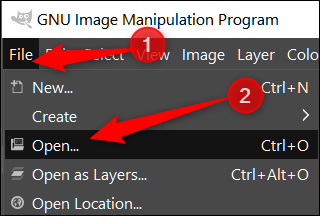
작업 할 PSD 파일을 찾은 다음 "열기"버튼을 클릭하십시오.

이제 파일을 열었으므로 김프 내부에서 추가 레이어를 수정, 편집 및 추가 할 수 있습니다. Photoshop과 동일하지 않지만 무료 소프트웨어에서 얻을 수있는 가장 가까운 것입니다.

다음으로이 PSD 파일을 JPG, PNG 또는 GIF 파일과 같은 다른 파일로 변환하려면 "파일"메뉴를 다시 연 다음 "다른 이름으로 내보내기"명령을 클릭하십시오.

이미지 내보내기 창에서 "파일 형식 선택"섹션을 연 다음 원하는 파일 형식을 선택하십시오. 완료되면 "내보내기"버튼을 클릭하십시오.
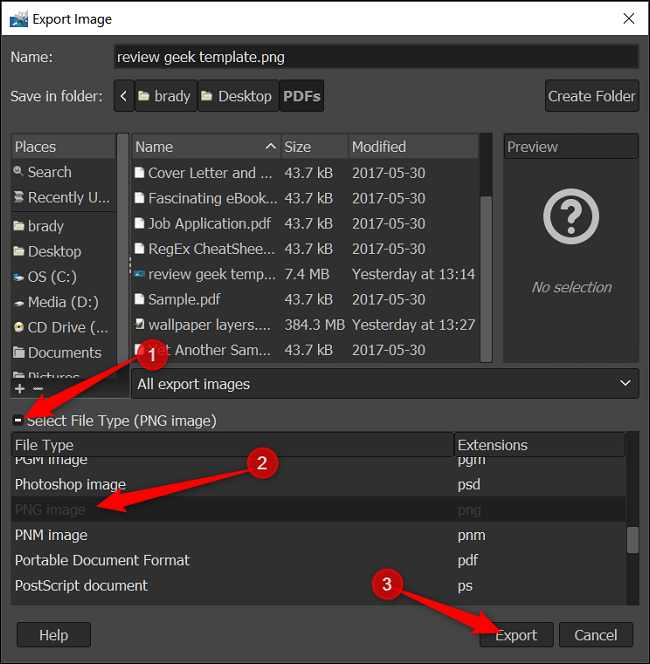
기본적으로 이미지는 원본 파일과 동일한 디렉토리로 내보내집니다.
관련 : Photoshop의 가장 저렴한 대안
Photopea : 소프트웨어를 설치하지 않으려는 경우 온라인 솔루션
PSD 파일을 정기적으로 사용하지 않고 컴퓨터에 소프트웨어를 더 이상 다운로드하지 않으려는 경우 웹 기반 앱을 사용하여 PSD 파일을 처리하는 것이 좋습니다.
Photopea는 아마도 최고의 온라인 중 하나 일 것입니다PSD 파일 열기, 편집 및 변환을위한 응용 프로그램. 레이어, 마스크 및 효과를 편집 할 수있는 기능과 함께 김프 및 Photoshop과 비슷한 사용자 인터페이스를 제공합니다.

Photopea 사이트를 방문한 후 "파일"메뉴를 연 다음 "열기"명령을 클릭하십시오.
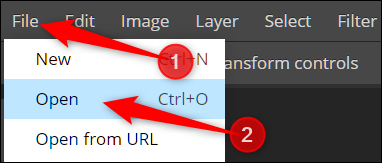
파일을 찾아서 선택한 다음“열기”버튼을 클릭하십시오. 파일을 사이트에 업로드하면 소요되는 시간이 크기에 따라 다릅니다.

파일에 필터, 마스크 또는 편집이 필요한 경우 Photopea에서 모든 작업을 수행 할 수 있습니다.
그러나 파일을 변환하려는 경우“파일”메뉴를 다시 연 다음“다른 이름으로 내보내기”명령을 클릭하십시오. 주 메뉴에 필요한 형식이없는 경우 "추가"하위 메뉴에는 몇 가지 추가 형식이 있습니다.
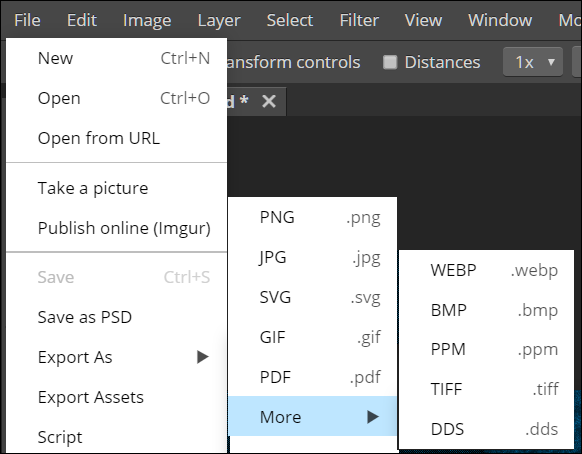
형식을 선택한 후 너비와 높이, 종횡비 및 압축률 (품질)을 지정할 수도 있습니다. 준비가되면“저장”버튼을 클릭하십시오.

파일이 브라우저의 다운로드 폴더로 다운로드됩니다.
PSD 뷰어 : PSD 변환을위한 온라인 솔루션
필터, 마스크 및 추가 레이어를 추가하기위한 추가 기능 및 옵션없이 파일을 변환하기 만하면 PSDViewer.org를 보지 않아도됩니다.
이 사이트는 매우 간단하고 사용하기 쉽습니다. 웹 사이트에 파일을 업로드하고 변환 할 파일 형식을 선택하기 만하면됩니다.
“파일 선택”버튼을 클릭하십시오.

참고 : 최대 업로드 크기는 100MB로 제한됩니다.
창이 나타나면 파일을 찾은 다음 "열기"버튼을 클릭하십시오. 이미지가 사이트에 업로드됩니다.

그런 다음 원하는 형식을 선택하십시오변하게 하다. 가장 일반적인 이미지 형식을 사용할 수 있습니다. 다른 것이 필요한 경우 이전 섹션에서 다룬 Photopea 사이트를 사용해야합니다. 준비가되면 "변환"버튼을 클릭하십시오.

파일 변환이 완료되면 이미지를 빠르게 볼 수 있으며 너비와 높이를 설정할 수 있습니다. 설정이 마음에 들면 "다운로드"를 클릭하십시오.

파일이 브라우저의 다운로드 폴더로 다운로드됩니다.
우리가 놓친 Photoshop 파일을 변환하는 가장 좋아하는 방법이 있습니까? 의견에 알려주십시오!








